Eclipse离线安装Maven插件遇到的问题及解决办法
2017-09-22 14:26
696 查看
eclipse离线安装maven分为两部分,第一部分首先在系统环境中配置maven环境;第二部分是在eclipse离线安装maven插件。
这两部分所需要的包可以点击这里进行下载。
2、右键“我的电脑” -> “属性” ->“高级系统设置”->“高级”标签 -> “环境变量”
添加新的系统环境变量MAVEN_HOME, 并设置其值为安装的目录
MAVEN_HOME= D:\softtool\apache-maven-3.5.0
更新系统PATH 变量, 添加;%MAVEN_HOME%\bin;到尾部
3、测试maven配置是否成功。打开命令行窗口,输入mvn -v,如果有maven 版本信息输出则证明配置成功,否则请查看自己配置路径等是否正确。
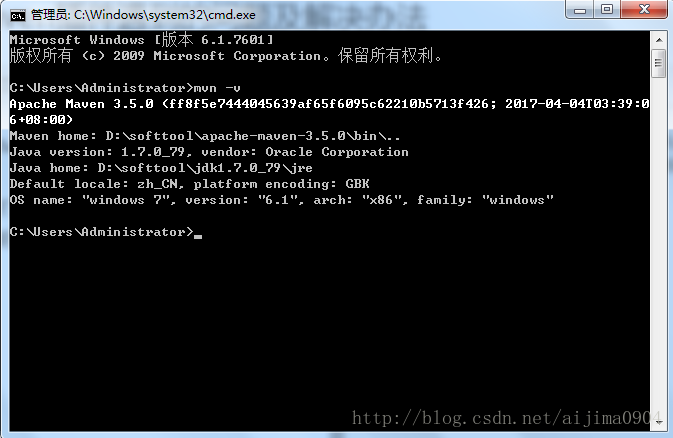
我首先想到的是在eclipse中在线安装Maven,用了help->eclipse Marketplace和help->Install New Software这两种方法都安装不成功。所以我换了中方法,使用离线安装maven插件,下面我将介绍步骤:
1、解压maven.zip,例如:D:\softtool\maven
2、将features中的jar包拷贝到eclipse/features目录中
3、将plugins中的jar包拷贝到eclipse/plugins目录中
4、在eclipse下新建links文件夹,在links文件夹下新建maven.link文件。
5、用记事本打开maven.link文件,在文件中写入path=D:/softtool/maven
重启eclipse,在Windows->Preferences中有Maven选项,则安装插件成功。
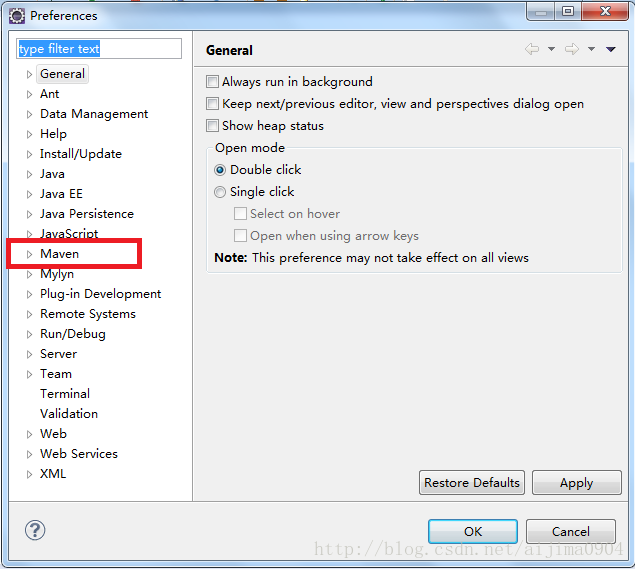
这两部分所需要的包可以点击这里进行下载。
第一步:系统配置maven环境
1、解压apache-maven-3.5.0-bin.zip,例如:D:\softtool\apache-maven-3.5.02、右键“我的电脑” -> “属性” ->“高级系统设置”->“高级”标签 -> “环境变量”
添加新的系统环境变量MAVEN_HOME, 并设置其值为安装的目录
MAVEN_HOME= D:\softtool\apache-maven-3.5.0
更新系统PATH 变量, 添加;%MAVEN_HOME%\bin;到尾部
3、测试maven配置是否成功。打开命令行窗口,输入mvn -v,如果有maven 版本信息输出则证明配置成功,否则请查看自己配置路径等是否正确。
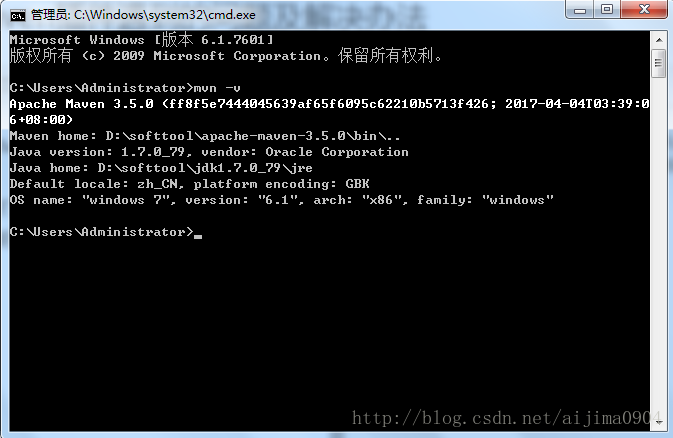
第二步:在eclipse离线安装maven插件
我下载的eclipse中Windows->Preferences中没有Maven选项,我首先想到的是在eclipse中在线安装Maven,用了help->eclipse Marketplace和help->Install New Software这两种方法都安装不成功。所以我换了中方法,使用离线安装maven插件,下面我将介绍步骤:
1、解压maven.zip,例如:D:\softtool\maven
2、将features中的jar包拷贝到eclipse/features目录中
3、将plugins中的jar包拷贝到eclipse/plugins目录中
4、在eclipse下新建links文件夹,在links文件夹下新建maven.link文件。
5、用记事本打开maven.link文件,在文件中写入path=D:/softtool/maven
重启eclipse,在Windows->Preferences中有Maven选项,则安装插件成功。
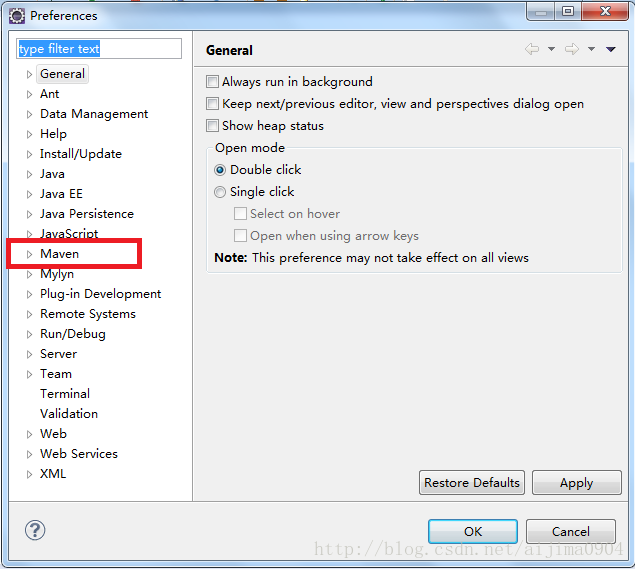
相关文章推荐
- Ubuntu 12.04下Eclipse安装SVN插件遇到的问题与解决办法
- 在 Eclipse 下安装 SVN 插件,遇到代码更新冲突问题的解决办法
- Eclipse安装Maven插件报错解决办法
- eclipse3.7安装maven插件失败问题解决
- eclipse 3.6.1 安装maven插件失败的解决办法
- MyEclipse安装JD-ECLIPSE反编译插件问题解决办法
- 1.Maven+SpringMVC+Eclipse软件安装配置,Maven报插件错误,Eclipse总是卡死的解决办法,导入一个maven工程后 一直显示importing maven project
- pligg9.7beta的后HTML编辑器插件的安装(tinymce_2_1_1_1)(以及使用中遇到的点滴问题解决办法)
- 安装jdk后使用Eclipse遇到无法启动问题解决办法
- 解决eclipse安装maven插件后启动出现警告的问题
- 离线版完美解决eclipse 安装Genymotion插件的安装问题
- ubuntu下面出现无法使用刚安装eclipse的插件的问题,解决办法
- eclipse安装离线插件后可能不会重新加载的解决办法
- eclipse 离线安装插件报cannot perform operation.Computing alternate solutions...解决办法
- 1.Maven+SpringMVC+Eclipse软件安装配置,Maven报插件错误,Eclipse总是卡死的解决办法,导入一个maven工程后 一直显示importing maven project
- 在eclipse中安装maven插件时遇到的问题
- eclipse 3.6.1 安装maven插件失败的解决办法
- eclipse安装maven插件失败的解决办法
- Linux挂载优盘 Linux中安装jdk,eclipse,tomcat以及遇到的问题和解决办法
- Redmine安装插件遇到的种种问题及解决办法
